Ați fost invitat la o întâlnire cu echipele Microsoft, dar zona dvs. de lucru este o mizerie. Poate că lucrați acasă sau biroul obișnuit este pur și simplu nepotrivit. Poate au loc unele lucrări de redecorare sau renovare.
În orice caz, nu doriți ca nimeni să vadă mizeria. Deci, ce poți face?
Soluția este să stabiliți un fundal care să ascundă totul în spatele dvs. în timpul unui apel video. Ar putea fi orice, de la peisaje în aer liber la o fotografie a unui birou. Iată cum puteți seta un fundal personalizat în echipele Microsoft.
De ce să folosești echipele Microsoft?
Odată cu explozia la domiciliu în urma pandemiei COVID-19, echipele Microsoft este unul dintre cele mai complete instrumente de colaborare disponibile.
Cu mesagerie, managementul echipei și partajarea documentelor, echipele sunt gratuite pentru oricine să le utilizeze. Cu toate acestea, veți obține cele mai bune rezultate din aceasta utilizând detalii despre conectarea corporativă, așa că vorbiți cu angajatorul despre acest lucru.
Ca și Zoom, echipele Microsoft s-au bucurat de o creștere mare a utilizării în 2020. În mod surprinzător, nu este o opțiune ușoară pentru a schimba fundalul apelului video.
Din fericire, schimbarea unui fundal în echipele Microsoft nu este atât de dificilă. Trebuie doar să fii util cu managerul de fișiere Windows sau macOS.
Ai nevoie de un fond nou?
Înainte de a continua, ia un moment. Ești pe cale să începi să tragi prin fișierele și folderele ascunse ale computerului. Dacă această perspectivă vă privește, poate fi mai inteligent să faceți pur și simplu ordine, sau chiar să vă mutați într-o locație nouă.
Echipe Microsoft este disponibil pe Windows, macOS, iPhone și Android. Ca atare, nu ar trebui să fie prea dificil să apelezi la un dispozitiv mobil și să primești apelul din grădina ta. La munca? De ce nu vă alăturați apelului video de la un birou neutilizat sau chiar în mașina dvs. parcată?
Dacă nu puteți trece fără un fundal nou în echipele Microsoft, continuați să citiți.
Ai putea să estompezi fundalul
Dacă nu doriți să găsiți un fundal nou, puteți utiliza efectul de estompare. Aceasta este o soluție mai simplă pentru a găsi un fundal, o sarcină care poate deveni rapid timp.
Pentru a utiliza funcția de încețoșare în echipe, porniți un apel, apoi faceți clic pe butonul elipsuri din bara de instrumente de apeluri.
Clic Afișează efecte de fundal apoi selectați butonul estompa opțiune. Utilizare Aplicați și porniți video pentru a confirma, apoi continuați cu apelul.
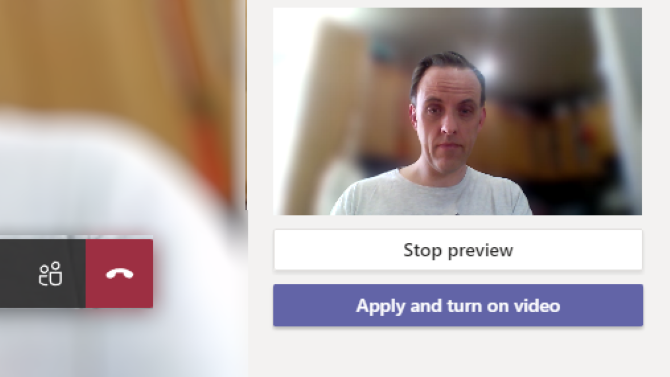
Aceasta este o soluție rapidă și ușoară, care salvează o mulțime de încurcări cu căi de copiere, lipire și fișiere ciudate.
Cum să alegeți un fundal foto adecvat
Veți avea nevoie de o imagine la îndemână înainte de a o seta ca nou fundal, așa că luați un moment pentru a alege una. Poate fi un logo corporativ sau o fotografie a colegilor de la serviciu. Poate că fotografia este o fotografie a unui exercițiu de team building.
Poate fi un model sau chiar o singură culoare.
În cele mai multe cazuri, veți avea nevoie de o imagine în jur 1MB in marime. Acest lucru ar trebui să se asigure că calitatea imaginii este suficient de ridicată pentru a nu părea blocantă. În ceea ce privește rezoluția, căutați imagini lățime de cel puțin 1080px.
O imagine blocantă de calitate scăzută poate distrage colegii, deci păstrați fundalul cât mai plăcut pentru ochi.
Salvați imaginile într-un dosar numit corespunzător din unitatea personală și lăsați-l deschis.
Cum să setați un fundal pentru echipele Microsoft Apeluri video
Utilizatorii echipelor Microsoft Windows și MacOS pot stabili un fundal personalizat la apelurile video.
Pe PC-urile Windows:
- presa WIN + R pentru a deschide caseta de rulare
- introduce % AppData% \ Microsoft \ Echipe \ Backgrounds \ încărcările
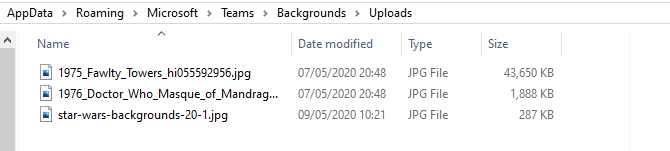
- Clic O.K
- Lipiți imaginea (imaginile) din locația sursă în acest folder
- Într-un apel video Echipe, faceți clic pe butonul elipsă și selectați Afișează efecte de fundal
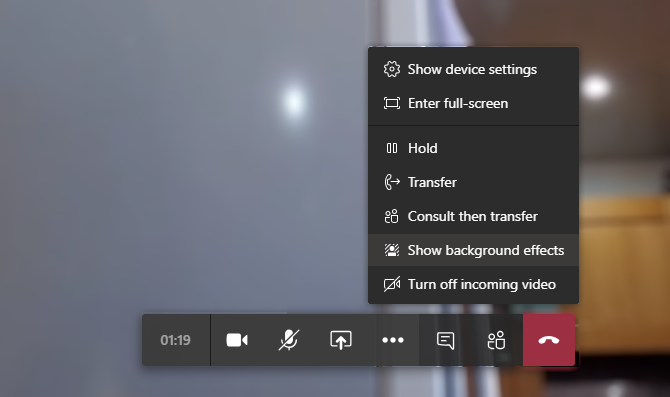
- Veți vedea o selecție de imagini preinstalate, inclusiv opțiunea de estompare
- Căutați până la sfârșitul listei pentru a selecta imaginea dvs. apoi previzualizare aceasta
- Când sunteți mulțumit de rezultate pur și simplu Aplicați și porniți video pentru a vă difuza feedul cu noul fundal
Dacă utilizați macOS urmați acești pași:
- În browserul Finder pentru a /users/
/ Biblioteca / Asistență pentru aplicații / Microsoft / Echipe / Fundaluri / Încărcări - Inserați imaginea de fundal aleasă în folder
- În timpul unui apel video Echipe, faceți clic pe butonul elipsă și Afișează efecte de fundal
- Selectați imaginea, apoi previzualizare
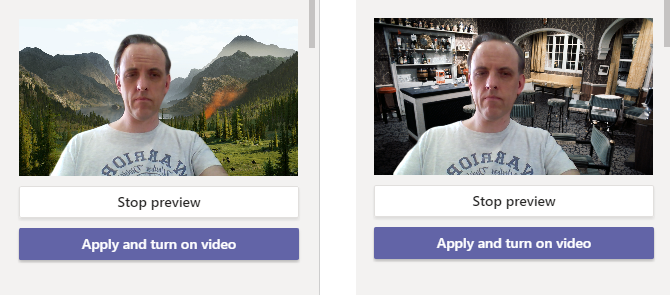
- Clic Aplicați și porniți video pentru a adăuga fundalul la apel
Până acum, ar trebui să transmiteți colegilor dvs. cu o scenă de soare frumoasă, un peisaj Minecraft, orice doriți!
Unde puteți găsi fundaluri de echipe Microsoft
Ce fundal alegeți va depinde de ce tip de vizualizare doriți să împărtășiți colegilor. Scurt de idei? Din fericire, există multe locuri în care puteți găsi imagini pe care să le utilizați ca echipe Microsoft ca fundal.
Fundaluri Star Wars
Trebuie să vă reamintiți colegii voștri de puterea galactică? Ce mai bine decât o colecție de fundaluri Star Wars pentru apeluri video? Aceasta include Steaua Morții stricate de la Rise of Skywalker, planetele Jakku, Hoth și Tatooine și, desigur, Falconul Mileniului.
Descarca:Fundaluri Star Wars
Fundaluri minunate
Combinând imagini MCU și Marvel Comics, aceasta este o colecție frumoasă dacă doriți să vă prezentați ca membru al SHIELD sau să fiți un Avenger.
Descarca:Fundaluri Marvel Comics
Fundaluri BBC

BBC a lansat o colecție de fundaluri „seturi goale” dintr-o serie de emisiuni TV care se întinde pe mai bine de 50 de ani. Acestea includ sitcom-uri precum Fawlty Towers (în imagine) (altele) Site-urile britanice sunt pe Netflix), Doctor Who, Mândrie și Prejudecată și multe altele.
Rețineți că aceste fișiere imagine au un format de înaltă rezoluție, cu unele de până la 50 MB.
Descarca:Fundaluri stabilite goale de la BBC
Fundaluri Harry Potter
Pentru ceva ceva mai magic, aceste imagini cu Hogwarts, Platforma 9 ¾ și casele populare sunt perfecte.
Descarca:Fonduri Harry Potter
Fii serios: folosește medii profesionale
Dacă preferați să vă mențineți apelurile video cu echipele Microsoft serioase, aplicați pur și simplu mai multe medii profesionale. Aveți o gamă largă aici. De exemplu, site-uri ca Pexels și Pixabay oferi imagini gratuite, profesionale.
Între timp, organizația dvs. are probabil o colecție de imagini corporative potrivite pentru fundaluri de apeluri video. Departamentul de relații publice poate furniza acestea probabil dacă nu sunt disponibile pe site-ul web sau pe intranetul companiei.
Partajează împrejurimi ideale în apeluri la echipele Microsoft
Până acum, ar trebui să fii gata să renunți la spațiul de lucru dezordonat, cel puțin practic. Cu fondurile personalizate ale echipelor Microsoft, vă puteți declansa fără efort împrejurimile. Și chiar atrage atenția în apelurile video, deoarece orice tip de fotografie cu o rezoluție adecvată poate fi utilizată.
Doar asigurați-vă că îl salvați în folderul potrivit. Și dacă nu aveți timp să găsiți o nouă imagine de fundal, nu vă panicați - pur și simplu estompați fundalul, astfel încât nimeni nu poate vedea cât de aglomerată este viața voastră.
Nou pentru echipele Microsoft? Înțelegeți-l repede cu ai noștri Comenzile rapide de la tastatura ale echipelor Microsoft Fișă de înșelare a tastaturilor de la Microsoft TeamsLucrați la distanță de la un spațiu de lucru Microsoft Teams zilnic Navigați mai bine la biroul dvs. virtual cu aceste comenzi rapide de la tastatură pentru web și desktop. Citeste mai mult cearșaf.
Editorul adjunct pentru securitate, Linux, bricolaj, programare și tehnică explicată. De asemenea, el produce Podcast-ul cu adevărat util și are o experiență vastă în suport pentru desktop și software. Colaborator al revistei Format Linux, Christian este un tinkerer Raspberry Pi, iubitor de Lego și fan de jocuri retro.


